Как удалить пустую страницу в документе Word
Часто при работе с документами будущая структура создается до наполнения содержанием. Но, как и в любом другом деле, процесс вносит свои коррективы, и в таком случае менять готовый шаблон приходится с учетом введенной информации. Чаще всего это касается удаления пустых страниц. Проблема в том, что один отступ может нарушить многостраничное форматирование. Однако существуют грамотные способы их устранения.
Каждый знак форматирования, включая пробелы, отступы, новые абзацы будет отображаться.
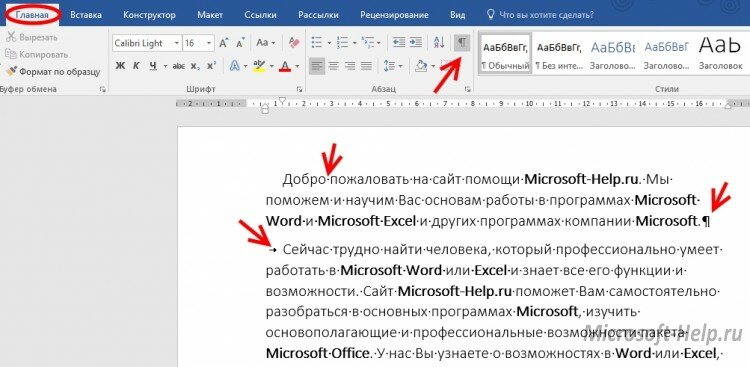 Если применялся «Разрыв страницы», и до него нет никакого содержимого тогда будет достаточно одного удаления. После себя этот знак не оставляет пространства для добавления контента.
Если применялся «Разрыв страницы», и до него нет никакого содержимого тогда будет достаточно одного удаления. После себя этот знак не оставляет пространства для добавления контента.
 Будьте осторожны при присутствии в вашем документе «Разрыва раздела». При его удалении может сильно изменится форматирование. Если именно он создает вам пустую страницу, зайдите в настройки «Параметров страницы» во вкладке «Макет». Откройте вкладку «Источник бумаги» и напротив «Начать раздел» выберите «На текущей странице».
Будьте осторожны при присутствии в вашем документе «Разрыва раздела». При его удалении может сильно изменится форматирование. Если именно он создает вам пустую страницу, зайдите в настройки «Параметров страницы» во вкладке «Макет». Откройте вкладку «Источник бумаги» и напротив «Начать раздел» выберите «На текущей странице».
 В некоторых случаях абзац может не удаляться, если он является частью таблицы.
В некоторых случаях абзац может не удаляться, если он является частью таблицы.
Любая таблица обязательно включает в себя один пустой абзац, для того чтобы содержимое под ней не прилипало. Если таблица растягивается на всю страницу, то абзац будет перенесен на следующую страницу.
 Чтобы избавиться от него, включите отображение всех знаков форматирования, выделите абзац на новой странице и откройте параметры шрифта (Ctrl + D). Теперь либо поменяйте размер на «1», либо в разделе «Видоизменение» выберите «Скрытый». После этого абзац исчезнет, и пустая страница также пропадет.
Чтобы избавиться от него, включите отображение всех знаков форматирования, выделите абзац на новой странице и откройте параметры шрифта (Ctrl + D). Теперь либо поменяйте размер на «1», либо в разделе «Видоизменение» выберите «Скрытый». После этого абзац исчезнет, и пустая страница также пропадет.
Эти инструкции подходят для всех версий Microsoft Word, начиная с версии 2003-го года.
Определение причины возникновения пустых страниц
Существует несколько причин появления пустой страницы в документе:- Использование разрыва страницы;
- Создание пустых абзацев;
- Автоматическое добавления абзацев.
Каждый знак форматирования, включая пробелы, отступы, новые абзацы будет отображаться.
Как удалить эти знаки?
Для того чтобы избавиться от пустой страницы при использовании пустых абзацев, нужно удалить их все. Выделите их мышкой и нажмите Deleteили «Вырезать».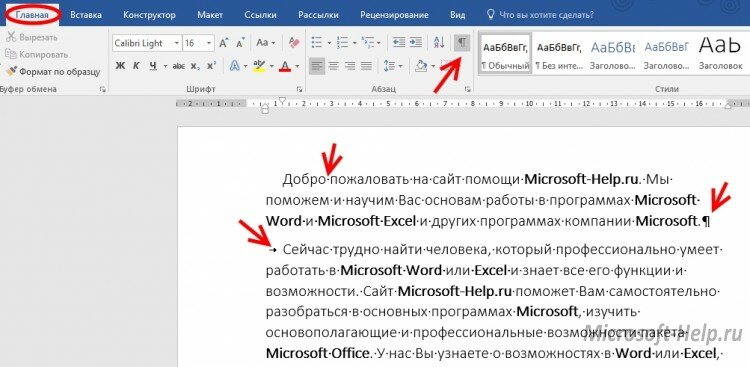 Если применялся «Разрыв страницы», и до него нет никакого содержимого тогда будет достаточно одного удаления. После себя этот знак не оставляет пространства для добавления контента.
Если применялся «Разрыв страницы», и до него нет никакого содержимого тогда будет достаточно одного удаления. После себя этот знак не оставляет пространства для добавления контента. Будьте осторожны при присутствии в вашем документе «Разрыва раздела». При его удалении может сильно изменится форматирование. Если именно он создает вам пустую страницу, зайдите в настройки «Параметров страницы» во вкладке «Макет». Откройте вкладку «Источник бумаги» и напротив «Начать раздел» выберите «На текущей странице».
Будьте осторожны при присутствии в вашем документе «Разрыва раздела». При его удалении может сильно изменится форматирование. Если именно он создает вам пустую страницу, зайдите в настройки «Параметров страницы» во вкладке «Макет». Откройте вкладку «Источник бумаги» и напротив «Начать раздел» выберите «На текущей странице». В некоторых случаях абзац может не удаляться, если он является частью таблицы.
В некоторых случаях абзац может не удаляться, если он является частью таблицы.Любая таблица обязательно включает в себя один пустой абзац, для того чтобы содержимое под ней не прилипало. Если таблица растягивается на всю страницу, то абзац будет перенесен на следующую страницу.
 Чтобы избавиться от него, включите отображение всех знаков форматирования, выделите абзац на новой странице и откройте параметры шрифта (Ctrl + D). Теперь либо поменяйте размер на «1», либо в разделе «Видоизменение» выберите «Скрытый». После этого абзац исчезнет, и пустая страница также пропадет.
Чтобы избавиться от него, включите отображение всех знаков форматирования, выделите абзац на новой странице и откройте параметры шрифта (Ctrl + D). Теперь либо поменяйте размер на «1», либо в разделе «Видоизменение» выберите «Скрытый». После этого абзац исчезнет, и пустая страница также пропадет.Если пустая страница появляется при печати
Бывают ситуации, когда страница без содержимого выходит на печати, но не отображается в документе. В таком случае вам необходимо изменить настройки принтера, которые касаются печати страницы-разделителя между различными заданиями, то есть, документами.Эти инструкции подходят для всех версий Microsoft Word, начиная с версии 2003-го года.
microsoft
10-10-2017
Комментариев: 0

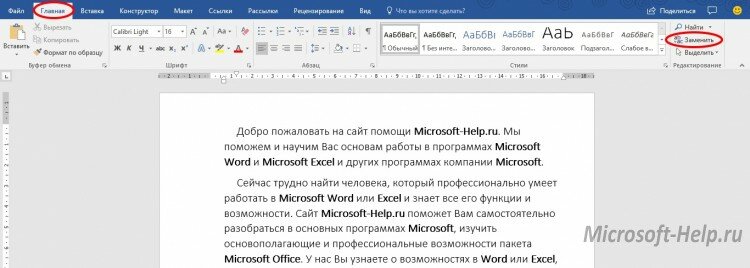 Как заменить повторяющиеся слова в Ворде?
Как заменить повторяющиеся слова в Ворде? Как сделать / убрать разрыв страницы в Word
Как сделать / убрать разрыв страницы в Word Добавление специальных символов в Word
Добавление специальных символов в Word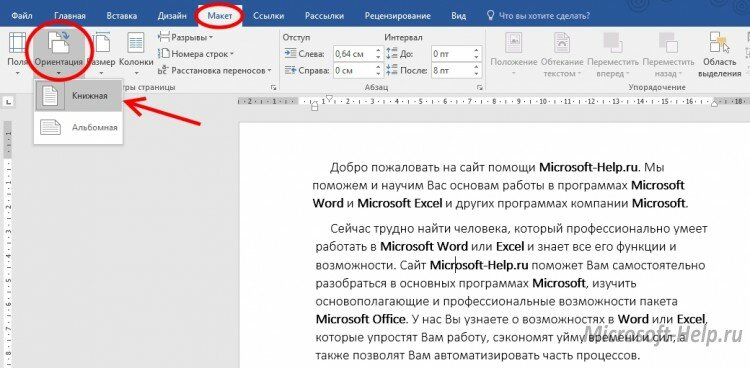 Как сделать книжный или альбомный формат в Word
Как сделать книжный или альбомный формат в Word Как удалять пустые страницы в документе Word
Как удалять пустые страницы в документе Word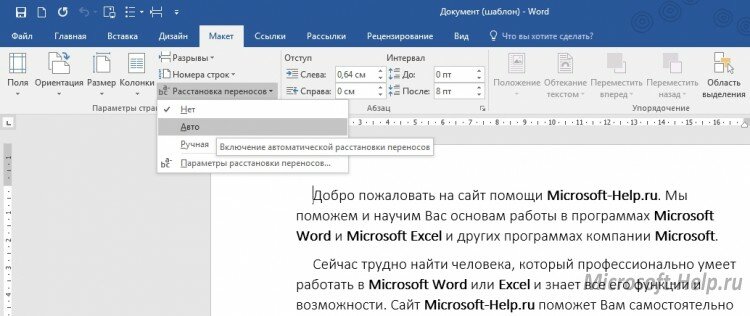 Автоматическая расстановка переносов в Word
Автоматическая расстановка переносов в Word